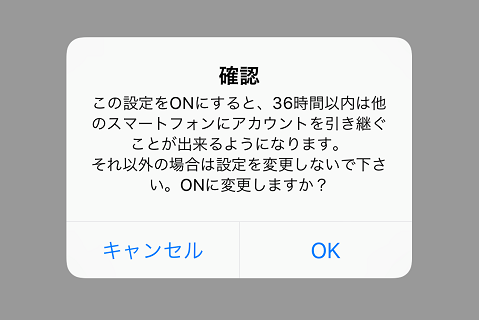LINEの引き継ぎをiPhone同士で行うときの注意
LINEはスマホ端末を機種変更してもアカウントを引き継ぎできます。そこで、iPhoneからiPhoneへ機種変更するときに、同じアカウントを引継ぎする手順を見ていきましょう。LINEの引き継ぎは機種変更する前に事前に準備しておくことがあるので要注意。トーク履歴のバックアップも忘れずに行いましょう。
LINEの引き継ぎは事前準備が必要
機種変更をしたあとにLINEのアカウントを引き継ぎして使うには、事前に準備が必要なります。必要になるのは「LINEに登録したメールアドレス」「メールアドレスを設定した際に登録したパスワード」「アカウントを引き継ぐの設定をオンにする」「トーク履歴のバックアップ」の4つです。
まずはLINEに登録したメールアドレスを確認から。LINEを起動したら、友だち画面左上にある歯車アイコンをタップして設定画面を開きます。設定項目のなかの「アカウント」をタップ。ここで登録したメールアドレスが確認できます。
まだメールアドレスを登録していない場合は「メールアドレス」をタップ。メールアドレスとパスワードを入力したら「OK」をタップします。登録したメールアドレスに認証番号を記したメールが届くので、LINEで認証番号を入力して「メール認証」をタップ。認証番号が正しければ、メールアドレスの登録は完了です。
24時間以内のLINE引き継ぎが可能
次にメールアドレスを設定した際に登録したパスワードですが、こちらはLINE上で確認することはできません。パスワードを忘れた場合は、パスワード変更を行います。設定画面の「アカウント」から「パスワード」をタップしてください。
ここで新しいパスワードを入力。「もう一度入力してください」という入力欄がもう1つあるので、こちらにも同じパスワードを入力します。「OK」をタップすれば設定完了。変更したパスワードは忘れないようにメモをしておきましょう。
続いて、アカウントを引き継ぐの設定をオンにするステップです。設定画面の「アカウント引き継ぎ」をタップして「アカウントを引き継ぐ」をオンにします。有効にしてから36時間以内であれば、ほかのスマホ端末にLINEのアカウントを引き継ぎが可能です。「OK」をタップしましょう。
LINEのトーク履歴も引き継ぎする
LINEのアカウント引き継ぎで忘れてならないのはトーク履歴のバックアップです。iPhone同士であれば、トーク履歴をiCloudにバックアップすることで、新しいスマホ端末でトーク履歴をバックアップから復元できます。
トーク履歴のバックアップの方法は、まずは設定画面にある「トーク」をタップ。「トークのバックアップ」を選択したのち「今すぐバックアップ」をタップします。「バックアップ完了」と表示されればOKです。なお、トーク内の画像やスタンプはバックアップ・復元ができません。必要な画像はアルバムやKeepへの保存します。
トークのバックアップを選択したときに「iCloudに接続されていません」という人は、iPhoneの「設定」で自分のアカウントをタップ。「iCloud」をタップして「iCloud Drive」をオンにします。その下の「LINE」もオンになっていることを確認。LINEに戻れば「今すぐバックアップ」と表示されているはずです。
前のiPhoneのトーク履歴が引き継ぎ
続いて、LINEを機種変更しても引き継ぎで使うために、新しいiPhone端末で行う作業を見ていきましょう。iPhone端末にLINEをインストールしたら、起動して「ログイン」をタップします。
ここで登録したメールアドレスとパスワードを入力して「OK」をタップ。すると、以前の端末でLINEを利用できなくなってトーク履歴が削除される旨の確認が表示されます。「OK」をタップして進みましょう。
電話番号を入力して番号認証を行います。SMSに届いた番号を入力して「次へ」をタップ。トーク履歴をバックアップしていれば、復元するかどうかの確認が表示されます。「トーク履歴をバックアップから復元」をタップすればOK。ログインが完了すると、前のiPhone端末のトーク履歴も引き継ぎされているはずです。
■「LINE」おすすめ記事
LINEの日程調整で友だちと予定をすり合わせ
LINEを未読でメッセージ確認するときの注意点
LINEタイムラインを一部だけ非表示にする方法
LINEアカウント乗っ取りの手口と対処法とは?
LINEの引き継ぎをiPhone同士で行うときの注意
LINEで年齢認証しないと使えない機能と解除法